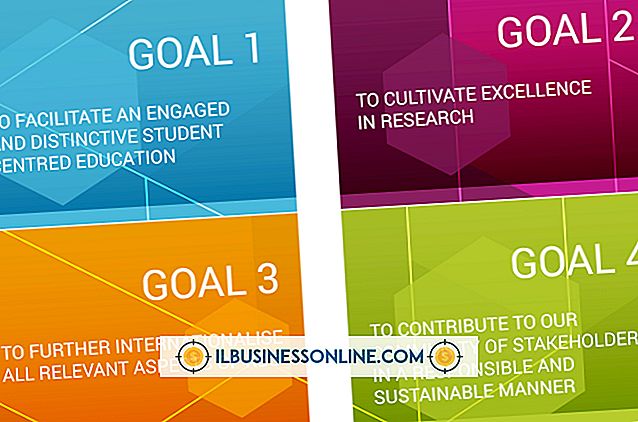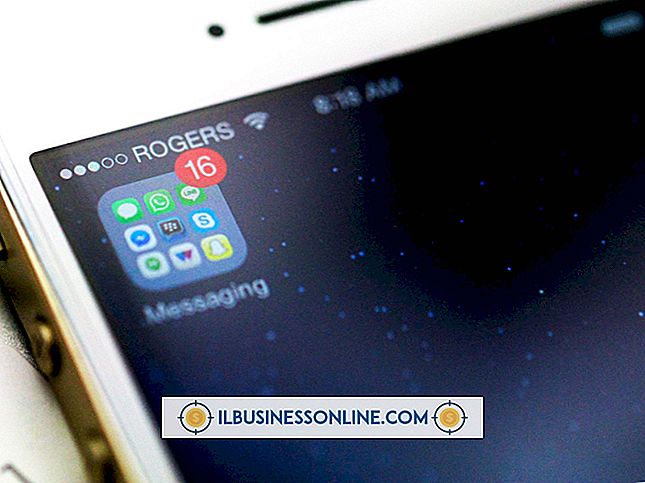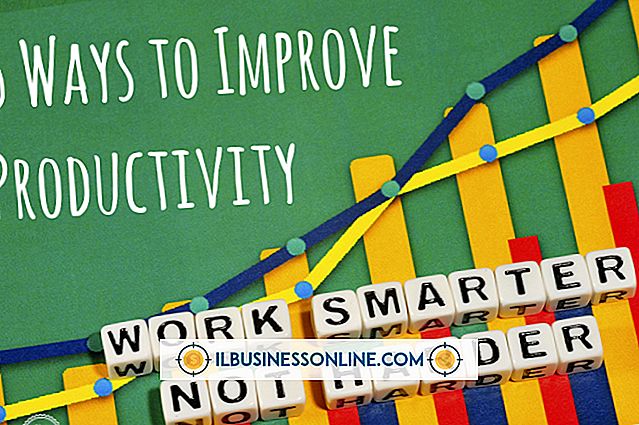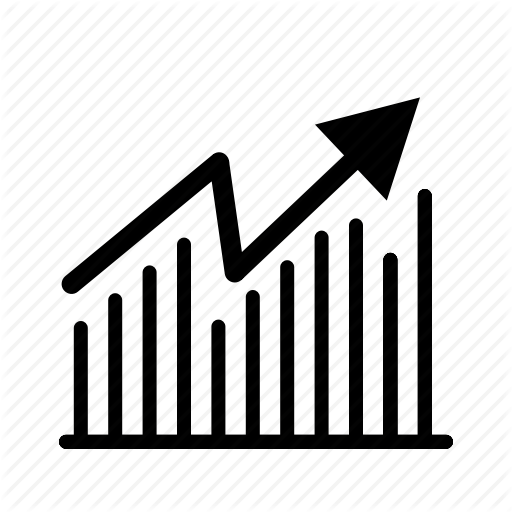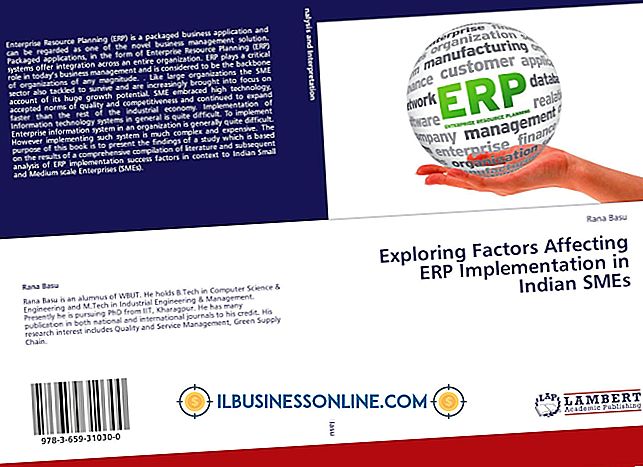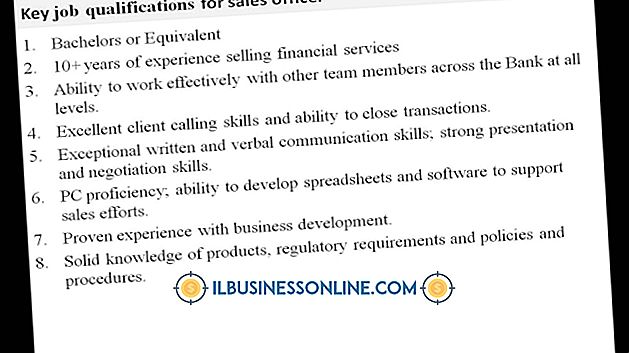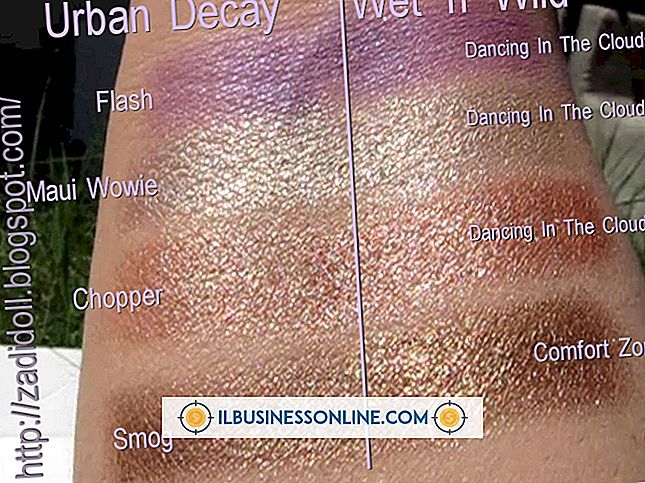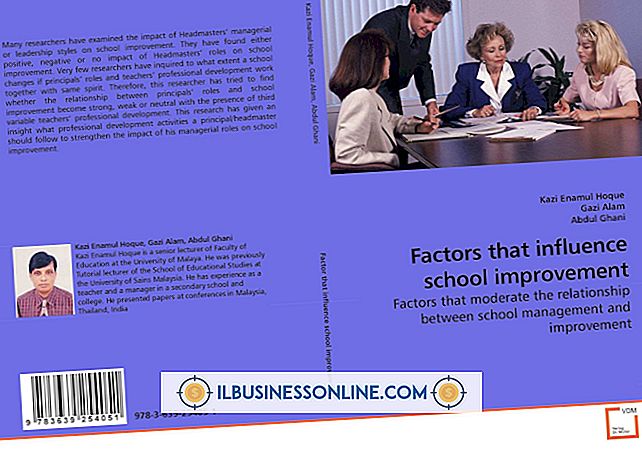Nortonタスクスケジューラの使い方

ウイルススキャンは、データを安全に保つだけでなく、コンピュータを円滑に稼働させるためにも重要です。 ただし、多くのコンピュータリソースを使用して他のプロセスを遅くする可能性があるため、営業時間中にスキャンを実行するのは不便です。 幸い、Nortonでは、従業員が帰宅した夜のウイルススキャンをスケジュールすることも、少なくとも1日の異なる時間にさまざまなコンピュータをスケジュールすることもできます。 Nortonでは、都合の良い時間にアップデートをスケジュールすることもできます。
ウイルススキャン
1。
Windowsの[スタート]ボタンをクリックし、[プログラム]をクリックします。 「Norton AntiVirus」をクリックし、サブメニューから「Norton AntiVirus」を選択します。
2。
[編集]メニューをクリックし、[新しい予約検索]をクリックします。 リストからスキャンの種類を選択して、[次へ]をクリックします。 クイックスキャン、フルシステムスキャン、またはカスタムスキャンを選択できます。
3。
[名前]フィールドに名前を入力して[次へ]をクリックします。 [スキャンを有効にする]ボックスにチェックを入れます。 スキャンを実行する頻度(毎日、毎週、毎月)のオプションを選択し、ドロップダウンメニューを使用して、選択した頻度に応じて日付、日、時間をスケジュールします。 [保存]をクリックしてください。
LiveUpdates
1。
WindowsのスタートメニューとプログラムサブメニューからNorton AntiVirusを起動します。
2。
[ファイル]メニューをクリックし、[アップデートのスケジュール]をクリックします。
3。
[自動更新を有効にする]チェックボックスをオンにして、[スケジュール]をクリックします。
4。
更新に使用する頻度(毎日、毎週、毎月)を選択し、選択した頻度に応じて、ドロップダウンリストから日付、日時を選択します。 アップデートには、システムに対する新しい脅威を見つけて排除する方法が含まれる可能性があるため、毎日アップデートをチェックすることをお勧めします。 「保存」ボタンをクリックしてください。